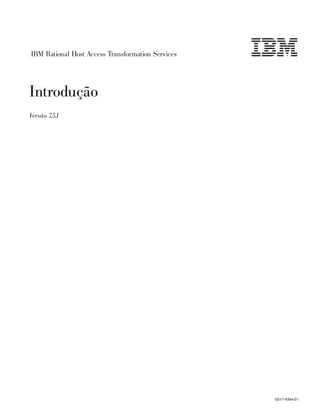
Getstart
- 1. IBM Rational Host Access Transformation Services Introdução Versão 7.5.1 G517-9394-01
- 3. IBM Rational Host Access Transformation Services Introdução Versão 7.5.1 G517-9394-01
- 4. Nota Antes de utilizar estas informações e o produto suportado por elas, leia as informações gerais em “Avisos” na página 73. Sétima Edição (Maio de 2010) © Copyright IBM Corporation 2002, 2010.
- 5. Índice Capítulo 1. Introduzindo o Host Access Transformation Services . . . . . . . 1 O que É o HATS?. . . . . . . . . . . . . 1 Um Exemplo do HATS . . . . . . . . . . . 4 O Que Há de Novo no HATS . . . . . . . . 10 HATS V7.5 . . . . . . . . . . . . . 10 HATS V7.5.1 . . . . . . . . . . . . . 10 Coexistência . . . . . . . . . . . . . . 13 Migração . . . . . . . . . . . . . . . 13 Facilidade de Manutenção . . . . . . . . . 13 IBM Support Assistant. . . . . . . . . . 13 Funções e Habilidades. . . . . . . . . . . 13 Desenvolvedor Casual da Web . . . . . . . 13 Desenvolvedor Avançado da Web . . . . . . 14 Desenvolver Informal de Rich Client . . . . . 14 Desenvolvedor Avançado de Rich Client. . . . 14 Usuário. . . . . . . . . . . . . . . 14 Administrador do HATS . . . . . . . . . 14 Administrador do WebSphere . . . . . . . 15 Administrador de Rich Client . . . . . . . 15 Desenvolvedor de WebFacing . . . . . . . 15 Independent Software Vendors . . . . . . . 15 Acessibilidade . . . . . . . . . . . . . 15 Acessibilidade ao Utilizar o HATS . . . . . . 16 Onde Posso Encontrar Informações Adicionais sobre Acessibilidade? . . . . . . . . . . 17 Onde Posso Encontrar Informações sobre o HATS? 17 Capítulo 2. Introduzindo o WebFacing Tool . . . . . . . . . . . . . . . . 19 O Que é WebFacing? . . . . . . . . . . . 19 Recursos do WebFacing . . . . . . . . . 19 O Que Há de Novo no WebFacing. . . . . . . 22 WebFacing V7.5 . . . . . . . . . . . . 22 WebFacing V7.5.1 . . . . . . . . . . . 22 Onde Posso Encontrar Informações sobre o WebFacing? . . . . . . . . . . . . . . 23 Capítulo 3. Instalando o HATS. . . . . 25 Pré-requisitos. . . . . . . . . . . . . . 25 IBM Rational HATS . . . . . . . . . . 25 Recurso IBM WebFacing Tool para IBM i . . . 26 Suporte do Portal para o recurso IBM WebFacing Tool para IBM i . . . . . . . . . . . . 26 Instalando o HATS Toolkit . . . . . . . . . 27 Atualizando a Instalação do HATS Toolkit . . . . 28 Modificando a Instalação do HATS Toolkit . . . . 29 Incluindo o Repositório de Instalação do HATS no IBM Installation Manager. . . . . . . . . . 30 Avaliando HATS. . . . . . . . . . . . . 30 Ativando as Configurações de Tempo de Execução e de Licença do HATS . . . . . . . . . . . 31 Desinstalando o HATS Toolkit . . . . . . . . 32 Utilizando a Instalação e a Desinstalação Silenciosas 33 Arquivos de Log . . . . . . . . . . . . 33 Capítulo 4. Criando um Projeto Básico do HATS . . . . . . . . . . . . . . 35 Apresentando o Ambiente do Rational SDP . . . 35 Iniciando o Kit de Ferramentas e a Perspectiva do HATS . . . . . . . . . . . . . . . . 36 Introduzindo a Página de Boas-vindas do HATS . . 37 Iniciando Funções do HATS . . . . . . . . . 38 Utilizando Ícones do HATS . . . . . . . . 39 Dicas do HATS . . . . . . . . . . . . 39 Desenvolvendo um Projeto HATS . . . . . . . 40 Criando um Projeto HATS . . . . . . . . 40 Testando Seu Projeto . . . . . . . . . . 42 Capítulo 5. Customizando Seu Projeto HATS . . . . . . . . . . . . . . . 49 Entendendo Como Funciona um Aplicativo do HATS . . . . . . . . . . . . . . . . 49 Entendendo Recursos do HATS. . . . . . . 50 Utilizando a Tela de Terminal do Host Enquanto Trabalha . . . . . . . . . . . . . . . 51 Visualização da Tela de Host . . . . . . . 52 Trabalhando com Capturas de Tela . . . . . 53 Atualizando o Modelo de Seu Projeto . . . . . 53 Editando o Processamento Padrão . . . . . . . 54 Criando Regras Globais . . . . . . . . . . 55 Trabalhando com eventos de tela . . . . . . . 56 Criando uma Nova Customização de Tela . . . 57 Criando uma Nova Combinação de Tela. . . . 58 Ordenando e Ativando seus eventos de tela . . 59 Trabalhando com Transformações . . . . . . . 60 Entendendo Widgets e Componentes do Host . . 60 Como o HATS Utiliza Transformações . . . . 61 Criando uma Nova Transformação . . . . . 62 Executando outras Tarefas de Customização . . . 64 Exibindo Telas de Função (Teclas PF) . . . . . 64 Substituindo Cadeias de Texto da Tela de Host 64 Utilizando Macros . . . . . . . . . . . 65 Utilizando Artefatos do Host Publisher . . . . 67 Criando Conexões de Segundo Plano . . . . . 67 Definindo Variáveis Globais . . . . . . . . 67 Aplicando a Lógica de Negócios . . . . . . 67 Utilizando Suporte ao Teclado . . . . . . . 67 Criando Objetos de Integração e Projetos EJB . . 67 Utilizando Suporte de Impressão . . . . . . 68 Avanço Automático. . . . . . . . . . . 68 Capítulo 6. Preparando seu Projeto do HATS para Utilização como um Aplicativo . . . . . . . . . . . . . 69 Implementando Aplicativos HATS da Web . . . . 69 Exportando Seu Projeto como um Aplicativo . . 69 Instalando Seu Aplicativo em um Ambiente de Tempo de Execução . . . . . . . . . . 69 Implementando Aplicativos HATS Rich Client. . . 70 © Copyright IBM Corp. 2002, 2010 iii
- 6. Exportando Seu Projeto como um Recurso do Eclipse . . . . . . . . . . . . . . . 70 Exportando Recursos de Tempo de Execução do HATS . . . . . . . . . . . . . . . 70 Criando um Site de Atualização . . . . . . 70 Instalando Seu Aplicativo em um Ambiente de Tempo de Execução . . . . . . . . . . 71 Avisos . . . . . . . . . . . . . . . 73 Informações sobre a Interface de Programação. . . 75 Marcas Registradas . . . . . . . . . . . . 75 Glossário . . . . . . . . . . . . . 77 Índice Remissivo . . . . . . . . . . 85 iv IBM Rational Host Access Transformation Services: Introdução
- 7. Capítulo 1. Introduzindo o Host Access Transformation Services Este manual fornece as informações necessárias para entender o IBM® Rational Host Access Transformation Services (HATS) produto, instalar o HATS Toolkit, e utiliza-lo para produzir aplicativos simples. Após se familiarizar com os conceitos apresentados neste manual e utilizar o HATS, você pode localizar informações mais avançadas no Guia do Usuário e do Administrador do HATS, no HATS Web Application Programmer's Guide, no HATS Rich Client Platform Programmer's Guide, no HATS Advanced Macro Guide e no Desenvolvendo Aplicativos WebFacing. O que É o HATS? Com o HATS, é possível criar aplicativos da Web, incluindo portlets, e aplicativos rich client que fornecem uma interface gráfica com o usuário (GUI) fácil de utilizar para aplicativos 3270 em execução nas plataformas IBM System z e aplicativos 5250 em execução nas plataformas do sistema operacional IBM i. Os aplicativos do HATS podem acessar aplicativos 5250 sem requerer capacidade de OLTP (Online Transaction Processing). Neste manual, esses aplicativos 3270 e 5250 baseados em caracteres são referidos como aplicativos host. Você também pode criar ativos SOA (service Oriented oriented) utilizando serviços da Web que fornecem interfaces de programação padrão para lógica de negócios e transações contidas em aplicativos host. As telas de emulação de VT (Virtual Terminal) também podem ser acessadas. Os aplicativos HATS podem ter uma aparência moderna. Os aplicativos HATS da Web, incluindo portlets, podem ser desenvolvidos com uma interface que corresponda às páginas da Web ou portal de sua empresa e seus usuários podem acessá-las através de seus navegadores da Web. Os aplicativos da Web do HATS também podem ser desenvolvidos para fornecer acesso de dispositivos remotos, como telefones celulares, terminais de coleta de dados e PDAs (Personal Digital Assistants). Os aplicativos rich client do HATS podem ser desenvolvidos para executar em uma implementação Eclipse Rich Client Platform (RCP), no Lotus Notes ou no Lotus Expeditor Client para fornecer aplicativos clientes nativos destinados para um desktop do usuário. Para obter informações adicionais sobre o ambiente do Eclipse RCP, consulte http://www.eclipse.org/home/categories/rcp.php. Para obter informações adicionais sobre o Lotus Notes, consulte o Centro de Informações do Lotus Notes em http://publib.boulder.ibm.com/infocenter/ domhelp/v8r0/index.jsp. Para mais informações sobre o Lotus Expeditor Client consulte o Centro de Informações do Lotus Expeditor no http:// publib.boulder.ibm.com/infocenter/ledoc/v6r2/index.jsp. Nota: Em todo este documento, as definições de configuração que se aplicam apenas aos aplicativos HATS da Web, incluindo portlet e aplicativos EJB, a menos que seja indicado de outra forma, serão marcadas com Apenas Web . As definições de configuração que se aplicam apenas à plataforma rich client do HATS serão marcadas com Apenas RCP . O HATS tem dois componentes: © Copyright IBM Corp. 2002, 2010 1
- 8. v O HATS Toolkit é um conjunto de plug-ins para o IBM Rational Software Delivery Platform baseado no Eclipse (Rational SDP). Para saber mais sobre quais versões do Rational SDP são suportadas, consulte “Pré-requisitos” na página 25. O HATS Toolkit permite desenvolver novos aplicativos, incluindo portlets, uma etapa por vez, visualizando e salvando cada alteração feita. Com o tempo, ou com a rapidez que você desejar, é possível simplificar seu aplicativo HATS, tornando-o mais fácil de utilizar do que os aplicativos host cujos dados são apresentados por ele e possivelmente movendo as funções dos aplicativos host em seus aplicativos HATS. O processo de desenvolvimento para construir aplicativos da Web e rich client do HATS é semelhante. Após ter desenvolvido um aplicativo HATS, você o implementa em um ambiente de tempo de execução de produção. v O código de tempo de execução do HATS é executado como parte do aplicativo HATS implementado em um ambiente de tempo de execução de produção, WebSphere Application Server, WebSphere Portal ou plataforma rich client. Os usuários interagem com o aplicativo HATS através da GUI do HATS e os dados são enviados e recebidos entre o usuário e o aplicativo host. A figura a seguir mostra os estágios de desenvolvimento, implementação e tempo de execução para um aplicativo HATS da Web. Se o aplicativo for um portlet, os estágios serão semelhantes, exceto que o portlet será instalado e executado em um sistema WebSphere Portal. 1. O desenvolvedor utiliza o HATS Toolkit para desenvolver e testar um aplicativo HATS da Web. 2. Quando pronto, o desenvolvedor implementa o aplicativo do HATS exportando-o como um aplicativo Java™ EE e instalando e executando-o em um sistema WebSphere Application Server. 3. Utilizando um navegador da Web, o usuário acessa o aplicativo HATS. 4. O tempo de execução do HATS é conectado ao sistema host de destino através de um servidor Telnet ou WebFacing. 5. Conforme o usuário interage com o host através do aplicativo HATS, o tempo de execução do HATS transforma telas do host em uma GUI. 2 IBM Rational Host Access Transformation Services: Introdução
- 9. A figura a seguir mostra os estágios de desenvolvimento, implementação e tempo de execução para um aplicativo rich client do HATS. 1. O desenvolvedor utiliza o HATS Toolkit para desenvolver e testar um aplicativo rich client do HATS. 2. Depois de pronto, o desenvolvedor exporta o aplicativo HATS como um recurso do Eclipse, cria um site de atualização contendo o recurso do aplicativo e o transfere por upload para um servidor da Web para implementação. Nota: Métodos diferentes podem ser utilizados para implementar aplicativos rich client do HATS. Por exemplo, o Lotus Expeditor Server pode ser utilizado para gerenciar centralmente o software implementado em sistemas Lotus Expeditor Client. Para obter informações adicionais, consulte o Guia do Usuário e do Administrador do HATS. 3. O usuário, executando uma plataforma rich client, faz download e instala o recurso do aplicativo HATS a partir do site de atualização. Figura 1. Aplicativo HATS da Web Capítulo 1. Introduzindo o Host Access Transformation Services 3
- 10. 4. O usuário inicia e acessa o aplicativo HATS utilizando o ambiente da plataforma rich client. 5. O tempo de execução do HATS é conectado ao sistema host de destino através de um servidor Telnet ou WebFacing. 6. Conforme o usuário interage com o host através do aplicativo HATS, o tempo de execução do HATS transforma telas do host em uma GUI. Um Exemplo do HATS Imagine que você precisa criar uma GUI para um aplicativo host. Com o HATS você tem uma opção de fornecer a GUI usando um aplicativo da Web (incluindo portlets) ou um aplicativo rich client. Para obter informações adicionais sobre o uso dos portlets do HATS e dos aplicativos rich client, incluindo vantagens, considerações e limitações, consulte o capítulo WebSphere Portal e HATS e o capítulo Desenvolvendo e Implementando Aplicativos rich client no Guia do Usuário e do Administrador do HATS. Figura 2. Aplicativo rich client do HATS 4 IBM Rational Host Access Transformation Services: Introdução
- 11. A figura a seguir mostra uma tela do aplicativo host: Se você decidir criar um aplicativo da Web que forneça a GUI, utilize um assistente para criar um projeto HATS simples da Web. Dê ao seu projeto um nome e especifique a máquina do host onde o aplicativo de host é executado. Aceite todos os padrões e não inclua qualquer personalização. Após apenas alguns minutos, utilize a função visualizar para ver a tela do host transformada nisto: Figura 3. Uma Tela de Terminal do Host Capítulo 1. Introduzindo o Host Access Transformation Services 5
- 12. Como você pode ver, o HATS incluiu um banner através da parte superior da tela e uma área de navegação à esquerda, mas fez alterações mínimas na tela de host original. Esta página da Web pode não ser ainda o que você deseja mostrar aos usuários. Agora você faz algumas customizações. Altere seu modelo. Após cada modificação feita, você visualiza a tela para avaliar as alterações. Em breve aparecerá assim: Figura 4. Uma Transformação Padrão da Web 6 IBM Rational Host Access Transformation Services: Introdução
- 13. Após muito pouco tempo, sua tela de host terá sido transformada em uma atraente página da Web que proporciona toda as funções da tela de host e mais, tornando-se acessível através de um navegador da Web. Você decidiu alternar para um modelo mais apropriado ao seu negócio. Você ocultou informações desnecessárias e criou uma tabela para exibir apenas os campos de entrada obrigatórios. Você forneceu uma lista drop-down de valores válidos para um campo de entrada e utilizou um widget de calendário para outro campo de entrada. Finalmente, você alterou o tamanho e o local de alguns dos textos e forneceu botões de navegação. Se decidir criar um portlet, no geral, você pode seguir as mesmas etapas para a criação de um aplicativo da Web e, em seguida, utilizar a função do HATS para gerar um portlet a partir de um aplicativo da Web. Se em vez de criar um aplicativo da Web você decidir criar um aplicativo que é executado em uma plataforma rich client, também é possível realizar basicamente as mesmas etapas. Você utiliza um assistente para criar um projeto rich client simples do HATS. Dê ao seu projeto um nome e especifique a máquina do host onde o aplicativo de host é executado. Aceite todos os padrões e não inclua qualquer personalização. Após apenas alguns minutos, utilize a função visualizar para ver a tela do host transformada nisto: Figura 5. Uma Transformação Customizada da Web Capítulo 1. Introduzindo o Host Access Transformation Services 7
- 14. Como você pode ver, o HATS incluiu um banner no lado inferior esquerdo da página, mas fez pequenas alterações na tela original do host. Essa GUI pode não ser ainda o que você deseja mostrar aos usuários. Agora você faz algumas customizações. Altere seu modelo. Após cada modificação feita, você visualiza a tela para avaliar as alterações. Em breve sua transformação aparecerá assim: Figura 6. Uma Transformação Padrão do rich client 8 IBM Rational Host Access Transformation Services: Introdução
- 15. Após muito pouco tempo, sua tela de host terá sido transformada em uma GUI atraente que proporciona toda as funções da tela de host e mais, e é acessível utilizando um aplicativo rich client. Você decidiu alternar para um modelo mais apropriado ao seu negócio. Você ocultou informações desnecessárias e exibiu apenas os campos de entrada obrigatórios. Você forneceu uma lista drop-down de valores válidos para um campo de entrada, alterou o tamanho e o local de alguns dos textos e forneceu botões de navegação. Independente de criar um aplicativo da Web ou um aplicativo rich client, você pode decidir que ele já está customizado o suficiente, mas com o HATS é possível incluir muito mais. Por exemplo, é possível: v Utilize o suporte à macro do HATS para fornecer navegação programada através de várias telas do host. Por exemplo, você pode levar seus usuários diretamente à primeira tela que você deseja que eles utilizem, desviando-se de outras telas. Você pode utilizar macros ou a função de combinação de telas para combinar dados de várias telas do host em uma página da GUI do HATS. v Utilize a lógica de negócios e variáveis globais para integrar seus aplicativos host com outros sistemas backend na empresa, bem como com os sistemas dos seus parceiros de negócios. v A partir das macros do HATS, gere Objetos de Integração do HATS, que são Java beans que encapsulam interações com um aplicativo do host e as usam para criar páginas da Web e arquivos de suporte de serviços da Web. v Desenvolva componentes Enterprise JavaBeans™ que utilizem Objetos de Integração do HATS para trocar dados com aplicativos host. v Desenvolva um aplicativo da Web do HATS com uma interface que permita que os usuários acessem seu sistema host utilizando dispositivos remotos, como telefones celulares, terminais de coleta de dados e PDAs (Personal Digital Assistants). v Desenvolva um portlet do HATS, que esteja em conformidade com a API de Java Portlet Specification (JSR 168) padrão ou a API do Portlet IBM e implemente-o no WebSphere Portal. Figura 7. Uma Transformação Customizada do rich client Capítulo 1. Introduzindo o Host Access Transformation Services 9
- 16. Como incluir estes e outros tipos de customização é discutido no lembrete deste manual e no Guia do Usuário e do Administrador do HATS. O Que Há de Novo no HATS HATS V7.5 Visual Macro Editor O HATS V7.5 inclui como suporte padrão a função HATS Visual Macro Editor anteriormente disponível como uma visualização de tecnologia. O Visual Macro Editor é uma ferramenta para desenvolver visualmente macros do HATS. Macros são scripts que navegam e interagem com os aplicativos host 3270, 5250 ou VT. Macros são utilizadas em aplicativos de transformação do HATS e em Serviços da Web do HATS. O Visual Macro Editor combina muitos dos recursos do HATS Host Terminal, Macro Editor e Advanced Macro Editor em uma única ferramenta e permite desenvolvimento off-line de macros. Ele também permite que fluxos sejam copiados entre macros e fornece suporte para arrastar e soltar para incluir novas telas. Por padrão, as capturas de tela são automaticamente criadas para cada tela navegada durante a gravação de uma macro. Essas capturas de tela podem ser utilizadas no Visual Macro Editor, se você precisar mais tarde fazer alterações na macro. Nota: O suporte para o Macro Editor e o Advanced Macro Editor é reprovado no HATS V7.5. Esse suporte é substituído para o Visual Macro Editor. Novos Ambientes Suportados O HATS V7.5 estende os ambientes suportados nos quais os desenvolvedores podem criar, testar e implementar aplicativos do HATS que permitem que usuários acessem aplicativos do host de uma maneira moderna e transformada. Estes novos ambientes incluem o Rational SDP V7.5, o WebSphere Application Server V7.0, o WebSphere Portal V6.1, o Eclipse V3.4 e o Lotus Expeditor V6.2. O HATS V7.5 não suporta o Rational SDP V7.0, WebSphere Application Server V5.1 ou o WebSphere Portal V5.1. Nota: Consulte o Centro de Informações do HATS em http:// publib.boulder.ibm.com/infocenter/hatshelp/v75/index.jsp para obter a lista atual de pré-requisitos de hardware e software suportados. Em Conteúdo, nos pré-requisitos do HATS, selecione Requisitos do Sistema Detalhados. HATS V7.5.1 Web Express Logon para Portlets Padrão O Web Express Logon (WEL) fornece um mecanismo para autenticar usuários e fornece a eles um recurso de conexão única. Este suporte, anteriormente disponível apenas para aplicativos da Web e portlets IBM, agora está disponível para portlets (JSR 168) padrão. Para obter informações adicionais, consulte os capítulos WebSphere Portal e HATS e Segurança e Web Express Logon no Guia do Usuário e do Administrador do HATS. Definições de Serviço da Web Simplificadas Agora é possível criar definições de serviço da Web simplificadas a partir de Objetos de Integração ou de beans de acesso EJB selecionando apenas as 10 IBM Rational Host Access Transformation Services: Introdução
- 17. propriedades de entrada e saída desejadas que deseja expor como parâmetros para o serviço da Web, eliminando a necessidade de expor todas. Também é possível customizar os nomes de propriedade de entrada e de saída Para obter informações adicionais, consulte a seção Criando um Serviço da Web Bottom-up a partir dos Objetos de Integração no HATS Web Application Programmer's Guide. Suporte ao Aplicativo Rich Client paraLotus Notes Os aplicativos rich client do HATS fornecem aplicativos clientes nativos destinados a um desktop de usuário que fornece uma interface gráfica com o usuário (GUI) fácil de utilizar para aplicativos 3270 em execução nas plataformas IBM System z e aplicativos 5250 em execução nas plataformas do sistema operacional IBM i. Os aplicativos rich client do HATS podem ser desenvolvidos para execução em uma implementação Eclipse RCP (Rich Client Platform) ou no Lotus Expeditor Client para fornecer aplicativos clientes nativos direcionados ao desktop do usuário. Para obter informações adicionais, consulte o capítulo Developing and HATS rich client em Guia do Usuário e do Administrador do HATS. Suporte ao Dispositivo Remoto para Dispositivos iPhone e iPod Touch Agora você pode desenvolver aplicativos da Web do HATS que fornecem acesso de transformação de tela aos aplicativos host a partir de dispositivos remotos, como telefones celulares, terminais de coleta de dados e PDAs (Personal Digital Assistants). Este recurso agora está estendido para suportar dispositivos iPhone e iPod touch. Isso permite aprimorar a produtividade da força de trabalho remota significativamente e pode ajudar a ampliar sua base de clientes e aprimorar seu nível de serviço. Para obter informações adicionais sobre o suporte ao HATS para dispositivos remotos, consulte a seção Desenvolvendo Aplicativos do HATS para Dispositivos Remotos no Guia do Usuário e do Administrador do HATS. Desconexão e Atualização Automáticas para Aplicativos de Transformação da Tela da Web É possível melhorar o desempenho, a usabilidade e os ambientes suportados dos aplicativos de transformação da tela da Web do HATS através do uso de novas funções de desconexão automática e atualização automática baseadas no AJAX. O uso destas novas funções, em vez das funções baseadas no applet de atualização assíncrona suportadas anteriormente e do parâmetro disconnectOnClose, simplifica a configuração, elimina a necessidade de uma conexão adicional com o servidor HATS a partir de cada navegador e estende o suporte a todos os navegadores suportados pelo HATS. A função de desconexão automática fornece a capacidade de detectar quando o navegador esteve sem contato com seu aplicativo HATS por um período de tempo predefinido. Quando detectado, o processamento de desconexão é executado, por exemplo, executando a macro de desconexão, para limpar recursos associados à sessão do navegador e, dessa forma, reduzir o carregamento no servidor. O propósito da função de atualização automática é atualizar automaticamente a visualização da página da Web de seu aplicativo HATS se a tela do host subjacente alterar porque o host enviou uma nova tela. Isto elimina o requisito para o usuário clicar no botão Atualizar para ver telas alteradas assincronamente a partir do host. Capítulo 1. Introduzindo o Host Access Transformation Services 11
- 18. Para obter informações adicionais, consulte a seção Desconexão e Atualização Automáticas no Guia do Usuário e do Administrador do HATS. Nota: O uso do applet de atualização assíncrona está reprovado. As funções auto-desconectar e auto-atualizar baseadas em AJAX devem ser usadas no lugar. Novos Modelos Os modelos permitem que você forneça uma aparência consistente para todas as páginas de seu aplicativo HATS. O HATS V7.5.1 inclui dois novos modelos que fornecem exemplos dos novos menus navegacionais, layouts, esquemas de cores e gráficos, que podem ajudar a fornecer uma experiência "out-of-the-box" aprimorada. Estes novos modelos correspondem aos novos estilos do WebFacing. Eles são marcados com um asterisco na guia Modelo do editor de Configurações do Projeto. Para obter informações adicionais, consulte a seção Exemplos de Modelo no Guia do Usuário e do Administrador do HATS. Suporte ao Visual Macro Editor para Planos de Tela do Host Não Textuais Usando o Visual Macro Editor, é possível estender suas macros do HATS para extrair e fornecer a reutilização de dados de planos não textuais da tela do host. É possível usar estas informações de tela extras para melhorar a interface gráfica com o usuário fornecida com seus aplicativos HATS e, assim, fornecer uma experiência do usuário mais significativa. Os planos não textuais suportados são os: planos Cor, Campo, Campo Estendido, DBCS e Grade. Para obter informações adicionais, consulte a seção Ação de Extração no HATS Advanced Macro Guide. Widget Calendário Aprimorado O widget Calendário é responsável por processar um campo de entrada com um botão, link ou imagem do ativador associado. Este ativador abre um selecionador de data do calendário o qual seus usuários podem usar para selecionar uma data. Esta data é, então, inserida no campo de entrada associado. Um aprimoramento no widget de calendário permite especificar que o selecionador de data seja exibido na página da Web atual em vez de em uma nova janela do navegador. Isto é útil nos casos em que os bloqueadores de pop-up impedem a exibição do selecionador de data em uma nova janela do navegador. A aparência visual do selecionador de data do calendário aprimorado também é melhor integrada com modelos do HATS para uma aparência mais consistente. Para obter informações adicionais, consulte a seção Calendário no Guia do Usuário e do Administrador do HATS. Suporte ao Campo Numérico 3270 Aprimorado Uma nova configuração para os widgets Campo e Entrada de Texto permite especificar que o usuário pode inserir apenas os números de 0 a 9, sinal de mais, sinal de menos, ponto, vírgula e valores bidirecionais nos campos numéricos 3270. Para obter informações adicionais, consulte as seções Campo e Entrada de Texto no Guia do Usuário e do Administrador do HATS. 12 IBM Rational Host Access Transformation Services: Introdução
- 19. Coexistência O HATS V6, V7.0, V7.1 e V7.5 pode coexistir no mesmo sistema de desenvolvimento com o HATS V7.5.1. Também é possível para o HATS V7.5.1 ser instalado várias vezes no mesmo sistema. Caso você tenha várias ofertas do Rational SDP instaladas em seu sistema, o HATS V7.5.1 pode ser instalado em cada uma delas. Migração Se for um usuário do HATS V4 LE, do HATS V5 LE, do HATS V4, V5, V6, V7.0, V7.1 ou V7.5, poderá migrar seus projetos para o HATS V7.5.1. Se for um usuário do Host Publisher V4.0 ou V4.01, você pode migrar aplicativos inteiros ou apenas os Objetos de Integração. Para obter informações adicionais sobre a migração para o HATS V7.5.1, consulte o Guia do Usuário e do Administrador do HATS Facilidade de Manutenção IBM Support Assistant O ISA (IBM Support Assistant) pode ajudar na simplificação do suporte ao software, reduzir custos de suporte e aprimorar sua capacidade de resolver problemas de software rapidamente em casa. O ISA é um ambiente de trabalho de capacidade de manutenção de software local gratuito que ajuda a resolver questões e problemas com produtos de software IBM. Para obter informações adicionais, consulte o Web site do ISA em http://www.ibm.com/software/support/isa/. O HATS fornece um plug-in para ISA V4.x. O plug-in do HATS fornece links para o Centro de Informações do HATS, a página inicial, o site de suporte, o site do assistente de educação e outros sites. Você pode procurar esses sites para obter informações que ajudem a resolver um problema. Para obter informações sobre como instalar o plug-in do HATS, consulte a seção, Utilizar o IBM Support Assistant, no Resolução de Problemas do HATS. Funções e Habilidades Várias pessoas diferentes, cada uma com funções diferentes dentro de uma organização, podem ser usuários do HATS. Dependendo da função, habilidades que vão de um usuário inicial até um desenvolvedor avançado podem ser necessárias. As funções e habilidades a seguir estão envolvidas no desenvolvimento, implementação, administração e uso de aplicativos HATS: Desenvolvedor Casual da Web Um usuário do HATS Toolkit. O desenvolvedor cria e edita um aplicativo da Web do HATS utilizando o Rational SDP e a perspectiva do HATS. Habilidades Esperadas: A criação de um aplicativo padrão pode exigir habilidades mínimas em HTML, JSP ou CSS (Cascading Style Sheet). A edição de transformações e modelos pode exigir habilidades de mínimas a avançadas em HTML, JSP, CSS e JavaScript™ . Capítulo 1. Introduzindo o Host Access Transformation Services 13
- 20. Desenvolvedor Avançado da Web Um usuário do HATS Toolkit que já está familiarizado com o Rational SDP e tópicos avançados como servlets, EJBs, Struts, JSF e serviços Web. O desenvolvedor cria e edita um aplicativo da Web do HATS utilizando o Rational SDP e a perspectiva do HATS. O desenvolvedor também cria objetos de negócios (Objetos de Integração) com base em macros do HATS e os integra com outros sistemas backend. Habilidades Esperadas: Altamente qualificado em HTML, JSP, CSS, JavaScript e em ambientes do aplicativo Java EE. Desenvolver Informal de Rich Client Um usuário do HATS Toolkit. O desenvolvedor cria e edita um aplicativo rich client do HATS utilizando Rational SDP e a perspectiva do HATS. Habilidades Esperadas: A criação de um aplicativo padrão pode exibir habilidades mínimas em Java. A edição de transformações e modelos requer habilidades ao usar o Editor Java ou o Visual Editor e habilidades mínimas a avançadas para Java. Desenvolvedor Avançado de Rich Client Um usuário do HATS Toolkit que já está familiarizado com o Rational SDP e com tópicos avançados como widgets SWT e plug-ins do Eclipse. Durante a criação e edição de um aplicativo rich client do HATS que utilizam o Rational SDP e a perspectiva do HATS, o desenvolvedor pode criar componentes e widgets customizados, integrar a lógica de negócios e criar perspectivas customizadas. Habilidades Esperadas: Altamente qualificado no Java, SWT e no desenvolvimento de plug-in do Eclipse. Usuário O HATS possui dois tipos de usuários. O usuário baseado em navegador e o usuário baseado em rich client de um aplicativo do HATS. O usuário baseado em navegador chama o aplicativo, através de um pedido direto de URL para o aplicativo ou através de um portal, e utiliza a sessão de host resultante para trabalhar com um aplicativo host. O usuário baseado em rich client clica em um ícone que estabelecerá uma sessão do host. Habilidades Esperadas: O uso comum do navegador da Web ou da plataforma rich client é tudo que é necessário. Administrador do HATS A pessoa que administra os aplicativos HATS da Web, incluindo portlets. Pode ser a mesma pessoa que o administrador do WebSphere Application Server ou administrador do WebSphere Portal. Essa pessoa precisa ter habilidade para monitorar o número de sessões do HATS e parar manualmente as conexões em casos de erro. Atualmente, essa função existe apenas para os ambientes do aplicativo HATS da Web e do portlet. Habilidades Esperadas: O uso comum do navegador da Web junto com habilidades de determinação de problema do HATS. 14 IBM Rational Host Access Transformation Services: Introdução
- 21. Administrador do WebSphere A pessoa que administra o WebSphere Application Server. O administrador do WebSphere é responsável por implementar aplicativos HATS que foram empacotados como arquivos .ear e transferidos para o sistema de produção. Essa função existe para o ambiente do aplicativo HATS da Web. Habilidades Esperadas: Uso comum do navegador da Web juntamente com habilidades de determinação de problemas do HATS e do WebSphere Application Server. Administrador de Rich Client A pessoa responsável por instalar, fornecer e implementar aplicativos rich client do HATS. Habilidades Esperadas: Habilidades na manutenção de sites de atualização juntamente com habilidades de determinação de problema da plataforma rich client e do HATS. Desenvolvedor de WebFacing O usuário do recurso IBM WebFacing Tool para IBM i. Utilizando o Rational SDP e a perspectiva do WebFacing, o desenvolvedor do WebFacing cria e edita um aplicativo do WebFacing para converter os membros de origem do arquivo de exibição de DDS (especificação de descrição de dados) do IBM i em uma interface com o usuário baseada na Web para programas 5250 existentes. Habilidades Esperadas: Criar um aplicativo requer conhecimento do local de origem da DDS necessário pelo programa 5250; customizar a interface da Web pode requerer habilidades em HTML, JSP, CSS e JavaScript. Independent Software Vendors Os desenvolvedores de software independentes utilizam o HATS Toolkit para criar aplicativos customizados que são revendidos para outros clientes. Acessibilidade Os recursos de acessibilidade ajudam um usuário que tem uma deficiência física, como mobilidade restrita, visão limitada ou outras necessidades especiais, a utilizar produtos de software com êxito. Como um conjunto de plug-ins do Rational SDP, o HATS se beneficia dos recursos de acessibilidade fornecidos pelo Rational SDP. Estes são os recursos de acessibilidade principais no Rational SDP: v O Rational SDP utiliza as APIs MSAA (Microsoft® Active Accessibility) para exibir elementos da interface com o usuário acessíveis para a tecnologia assistida. v Você pode operar todos os recursos utilizando o teclado em lugar do mouse. Nota: Em alguns sistemas você poderá não ver os indicadores de sublinhado para todas as teclas aceleradoras na página de configurações do componente do subarquivo. Essa é a página acessada a partir de Configurações do Projeto > Renderização > Componentes > Subarquivo > Configurações. Se esse for o caso em seu sistema, para ver todos os indicadores de sublinhado utilize as teclas Alt+s para acessar a página em vez de clicar no botão Configurações. Capítulo 1. Introduzindo o Host Access Transformation Services 15
- 22. v Você pode utilizar o software de leitor de tela, como o JAWS (Job Access With Speech) da Freedom Scientific e um sintetizador de fala digital para reconhecer o que é exibido na tela audivelmente. v Você pode ampliar o que é exibido na tela nas visualizações gráficas. v Todas as cores ou fontes definidas pelo Rational SDP podem ser configuradas utilizando o diálogo Janela > Preferências > Geral > Aparência > Cores e Fontes. Acessibilidade ao Utilizar o HATS Lembre-se do seguinte ao utilizar o HATS: v Alguma configuração pode ser necessária para utilizar um leitor de tela que leia a tela de host. Por exemplo, você poderá precisar selecionar a opção Fechar Dados de Tabela e Tags de Linha da Renderização Padrão nas configurações avançadas do projeto de renderização. Para obter informações adicionais, consulte as tabelas HTML na seção Renderização Avançada no Guia do Usuário e do Administrador do HATS. v O HATS inicialmente focaliza a área de transformação do host quando o aplicativo HATS inicia. No entanto, se você tiver um modelo com links navegacionais entre o lado esquerdo superior ou inferior, poderá desejar incluir no início do modelo um link no início da área de transformação do host. O objetivo deste link é permitir que os usuários ignorem rapidamente todos os links navegacionais para obter o conteúdo principal da página do host. Nos modelos fornecidos pelo HATS há o código de exemplo (comentado) para fornecer tal link. Consulte a origem desses modelos para obter um exemplo. v A preferência do HATS, Erros de Reconhecimento de Alerta com Alarme Audível, permite especificar que um alerta audível (sinal sonoro) seja reproduzido quando há um erro de reconhecimento, por exemplo, na página Configurações do Componente de Subarquivo. Isso será útil se o desenvolvedor precisar ser alertado para utilizar o software de leitor de tela para ler a área de mensagem. Para obter informações sobre onde iniciar essa preferência, consulte a seção Utilizando Preferências do HATS no Guia do Usuário e do Administrador do HATS. v É necessário instalar o Java Access Bridge para usar as tecnologias assistidas com o editor de macro avançado. Siga as instruções fornecidas com o Java Access Bridge para configurar a JVM na qual o editor de macro avançado é executado. Por exemplo, no Rational Application Developer, configure o arquivo accessibility.properties normalmente localizado no seguinte caminho: <RationalSDP_install_directory>jdkjrelib. v Se o leitor de tela encontrar dificuldade para ler o conteúdo de um painel do editor, você poderá alternar para outra perspectiva ou reconfigurar o leitor de tela. v Ao utilizar o JAWS enquanto trabalha em um projeto do HATS, o JAWS poderá instruir que você utilize CTRL+TAB para mover-se entre as páginas. Se essa seqüência de teclas não funcionar no kit de ferramentas do HATS, utilize as teclas de seta para a esquerda e a direita para mover o foco de guia em guia. v O assistente de configurações do componente de subarquivo do 5250 exibe quatro guias, Ação, Cabeçalho, Dados e Marcador. Cada guia é utilizada para definir os critérios de reconhecimento de um elemento específico do subarquivo. Os ícones em cada guia indicam se o elemento é reconhecido, não reconhecido ou desconhecido. Ao utilizar o JAWS, esses ícones são falados utilizando seu número de caractere gráfico. Você pode utilizar o JAWS Graphics Labeler para designar etiquetas a esses ícones conforme mostrado abaixo: – Graphics 58: Não reconhecido 16 IBM Rational Host Access Transformation Services: Introdução
- 23. – Graphics 362: Desconhecido – Graphics 706: Reconhecido Notas: 1. O HATS suporta acessibilidade para aplicativos da Web apenas quando utiliza o Internet Explorer. 2. O HATS suporta acessibilidade para aplicativos rich client nas visualizações de aplicativo e transformação. Atalhos do Teclado Ctrl + F9 Quando uma região da tela de host é selecionada, uma nova caixa de diálogo é aberta exibindo o texto selecionado. Onde Posso Encontrar Informações Adicionais sobre Acessibilidade? Para obter informações adicionais sobre acessibilidade, consulte os seguintes Web sites: v Acessibilidade do WebFacing em http://publib.boulder.ibm.com/infocenter/ hatshelp/v75/index.jsp?topic=/com.ibm.hats.doc/doc/topics/accessibility.html. v W3C Web Content Accessibility Guidelines 2.0 em http://www.w3.org/TR/ WCAG20/. v W3C Techniques for WCAG 2.0 at http://www.w3.org/TR/WCAG20-TECHS/. v IBM Developer guidelines for Web accessibility em http://www-03.ibm.com/ able/guidelines/web/accessweb.html. v IBM Web accessibility checklist em http://www-03.ibm.com/able/guidelines/ web/ibm508wcag.html. Onde Posso Encontrar Informações sobre o HATS? As seguintes informações do HATS estão disponíveis antes de você instalar o HATS: v A documentação do HATS está disponível no CD de instalação do HATS. A partir da barra de ativação de instalação, selecione os links para qualquer um dos seguintes documentos: – Notas sobre o Release – Introdução (pdf) – Introdução ao IBM i (pdf) v O Centro de Informações do HATS em http://publib.boulder.ibm.com/ infocenter/hatshelp/v75/index.jsp inclui informações das Notas sobre o Release, perguntas mais frequentes (FAQs), informações de referência da API, tutoriais, informações do WebFacing e versões HTML e PDF dos documentos listados abaixo. As versões PDF convertidas disponíveis também são incluídas. – Introdução ao HATS – HATS : Introdução ao IBM i – Guia do Usuário e do Administrador do HATS – HATS Web Application Programmer's Guide – HATS Rich Client Platform Programmer's Guide – HATS Advanced Macro Guide – Mensagens do HATS Capítulo 1. Introduzindo o Host Access Transformation Services 17
- 24. – Resolução de Problemas do HATS – Desenvolvendo Aplicativos WebFacing v O Web site do produto HATS em http://www.ibm.com/software/awdtools/ hats/index.html inclui informações do produto adicionais, como visão geral do produto, recursos e benefícios, requisitos do sistema e mais. v O Ponto de Acesso do HATS em http://www.ibm.com/software/rational/cafe/ community/hats inclui uma biblioteca de recursos, fóruns de discussão, blogs e mais. v O Web site do IBM Education Assistant em http://publib.boulder.ibm.com/ infocenter/ieduasst/rtnv1r0/index.jsp integra apresentações narradas, demonstrações, tutoriais e links de recursos para ajudar a utilizar produtos IBM com êxito. Procure Host Access Transformation Services em Conteúdo. Além das informações que estão disponíveis antes de você instalar o HATS, as informações a seguir estão disponíveis no sistema após a instalação do HATS: v Links para o Web site do HATS, o Centro de Informações e as Notas sobre o Release estão disponíveis no menu Iniciar do Windows® . v A documentação do HATS, incluindo o WebFacing, está disponível a partir do menu Ajuda na barra de menus do Rational SDP. Selecione Ajuda > Conteúdo da Ajuda e, no painel Conteúdo, selecione Desenvolvendo Aplicativos HATS. v O tutorial da página Bem-vindo do HATS o guia pelo processo de desenvolvimento de um aplicativo HATS e, se instalado no produto IBM Rational Developer para i (RDi), introduz o recurso IBM WebFacing Tool para IBM i do HATS Toolkit. v Se o WebFacing Tool estiver instalado, o tutorial da página de boas-vindas do WebFacing fornecerá informações semelhantes para o tutorial da página de boas-vindas do HATS. v Auxílio dependente de contexto é disponível em todos os campos nos assistentes e editores do HATS. Pressione a tecla F1 para ver a ajuda no HATS Toolkit. v Dicas são fornecidas em pontos-chave no processo de desenvolvimento de um projeto HATS. Você pode controlar se deseja ver as dicas modificando as preferências do HATS. 18 IBM Rational Host Access Transformation Services: Introdução
- 25. Capítulo 2. Introduzindo o WebFacing Tool O WebFacing Tool para IBM i está disponível como um recurso opcionalmente instalável do HATS Toolkit. Enquanto este manual é principalmente sobre a instalação do HATS, o WebFacing Tool é referido na biblioteca do HATS. v “Instalando o HATS Toolkit” na página 27 neste manual v WebFacing e HATS em Guia do Usuário e do Administrador do HATS O Que é WebFacing? O IBM WebFacing Tool para IBM i converte interfaces com o usuário 5250 existentes em interfaces gráficas com o usuário baseadas na Web. Com pouca ou nenhuma modificação nos aplicativos IBM i originais, você pode estender o uso de seus programas para qualquer lugar em que os usuários tenham acesso a um navegador. Recursos do WebFacing O WebFacing tem assistentes fáceis e simples que facilitam a seleção da DDS (Data Description Specification) do aplicativo original e de membros de origem do painel de ajuda do UIM (User Interface Manager), convertendo a origem e implementando a nova interface baseada em navegador para seu programa como um aplicativo da Web. A conversão cria JSPs (JavaServer Pages) e arquivos XML (Extensible Markup Language) para seus arquivos de exibição e torna o acesso à Web possível. Customização Utilizando as ferramentas fornecidas na perspectiva WebFacing, você pode aprimorar ainda mais os gráficos, as fontes, as cores e os layouts de suas páginas da Web. Por exemplo, você pode utilizar as Configurações da Web para customizar como seu aplicativo renderiza e funciona quando acessado através de um navegador da Web. As customizações através das Configurações da Web são incorporadas como comentários na DDS e permanecerão efetivas se você reconverter a origem posteriormente. O Posicionamento da Folha de Estilo em Cascata é uma das Configurações da Web disponíveis. Isso permite que os campos da DDS na interface ativada da Web sejam reposicionados, sem restrições pelos limites da área original do 5250 e é uma forma eficaz de customizar a interface. © Copyright IBM Corp. 2002, 2010 19
- 26. Zero OLTP Os aplicativos do WebFacing podem ser executados sem requerer capacidade de OLTP (Online Transaction Processing). As telas do sistema e as partes não convertidas de seu aplicativo também podem ser exibidas pelo WebFacing através da transformação dinâmica das telas. Portal O WebFacing Tool pode gerar um aplicativo de portlet que pode ser implementado para um servidor WebSphere Portal e incluído nas páginas do portal servidas por esse servidor. Isso permite que vários aplicativos executem na mesma janela do navegador. Aplicativos de portlet também podem obter vantagem dos recursos disponíveis para um projeto da Web do WebFacing. Figura 8. Trabalhando com projetos na perspectiva do WebFacing 20 IBM Rational Host Access Transformation Services: Introdução
- 27. Conexão Única Os aplicativos WebFacing também suportam conexão única, o que permite que os usuários acessem mais de um aplicativo e várias plataformas sem precisarem se conectar várias vezes. Por exemplo, você pode integrar o WebFacing seguro e outros aplicativos da Web que um usuário pode acessar sem precisar separar IDs e senhas para cada aplicativo ou pode acessar um portlet do WebFacing sem se conectar novamente após ter se conectado ao portal. Interoperabilidade do WebFacing e do HATS O recurso de interoperabilidade do WebFacing e do HATS permite que você integre facilmente seus aplicativos da Web do WebFacing e do HATS ao executar na Web. Você pode criar projeto ativado do HATS/WebFacing com o WebFacing Tool e vinculá-lo a um projeto do HATS. Esse aplicativo vinculado do HATS/WebFacing opera continuamente e fornece uma interface unificada, baseada na Web, que pode ser implementada para um WebSphere Application Server. Ele utiliza os recursos do HATS e do WebFacing Tool. Para obter informações adicionais sobre interoperabilidade entre HATS e WebFacing, consulte WebFacing e HATS em Guia do Usuário e do Administrador do HATS. Figura 9. Aplicativo do WebFacing executando em um servidor de portal com outros portlets Capítulo 2. Introduzindo o WebFacing Tool 21
- 28. Ponte de Aplicativo A ponte do aplicativo é de grande valor ao aprimorar seu aplicativo IBM i permitindo implementar parte dele como um aplicativo da Web, por exemplo, usando Enterprise Generation Language (EGL) para criar um novo aplicativo da Web e modernizando outras partes de seu aplicativo com o WebFacing ou o HATS. Ela permite que o WebFacing transfira o controle e os dados para e de outros aplicativos da Web, como um gravado em EGL, fornecendo a capacidade de combinar o HATS, o WebFacing e o EGL em um único aplicativo modernizado e integrado . Servidor de Aplicativos da Web Integrado ao IBM i Os aplicativos WebFacing podem ser implementados para o servidor de aplicativos da Web integrado do IBM i. Você pode utilizar o servidor de aplicativos da Web integrado do IBM i se estiver implementando aplicativos da Web do WebFacing e tiver recursos do sistema IBM i limitados que não podem executar da forma ideal o WebSphere Application Server. Observe que essa configuração não suporta alta disponibilidade e failover. Alta Disponibilidade e failover O WebFacing fornece suporte ao cluster em um WebSphere Application Server ND (Network Deployment) para atender à alta disponibilidade e as necessidades de desvio de falhas do servidor de seu aplicativo, permitindo tempos de resposta, escalabilidade e segurança de failover melhores. Você também pode configurar subsistemas interativos adicionais no IBM i para manipular um número maior de usuários simultâneos de seu aplicativo WebFacing. O Que Há de Novo no WebFacing WebFacing V7.5 Suporte para o Navegador da Web O WebFacing V7.5 estende seu suporte do navegador da Web para incluir o navegador da Web Mozilla Firefox. Suporte a Struts Projetos da Web do WebFacing agora usam Struts 1.3. Antes do HATS V7.5, os projetos da Web do WebFacing utilizaram o Struts 1.1. WebFacing V7.5.1 Novos Estilos Os estilos permitem que você forneça uma aparência consistente para todas as páginas de seu aplicativo WebFacing. O HATS V7.5.1 inclui dois novos estilos de WebFacing que fornecem exemplos de novos menus navegacionais, layouts, esquemas de cores e gráficos, que podem ajudar a fornecer uma experiência "pronta para utilização" aprimorada. Estes novos estilos correspondem aos novos modelos do HATS e eles funcionam com projetos da Web bem como projetos de interoperabilidade HATS/WebFacing. Os novos estilos são marcados com um asterisco na página do assistente Escolher um Estilo da Web. 22 IBM Rational Host Access Transformation Services: Introdução
- 29. Onde Posso Encontrar Informações sobre o WebFacing? A ajuda do produto WebFacing Tool é instalada quando você instala o recurso WebFacing durante a instalação do HATS. Para obter informações adicionais, consulte o tópico Desenvolvendo Aplicativos WebFacing disponível como parte da ajuda do produto. As informações do WebFacing também estão disponíveis no Centro de Informações do HATS em http://publib.boulder.ibm.com/infocenter/ hatshelp/v75/index.jsp Capítulo 2. Introduzindo o WebFacing Tool 23
- 30. 24 IBM Rational Host Access Transformation Services: Introdução
- 31. Capítulo 3. Instalando o HATS Com as informações contidas neste capítulo, é possível: v Rever os pré-requisitos de hardware e software e planejar a instalação do HATS v Instalar e desinstalar o HATS Toolkit em sua estação de trabalho v Instala e desinstala HATS Toolkit silenciosamente Nota: O HATS V7.5.1 pode ser instalado como um pacote de software completo usando a função Instalar do IBM Installation Manager. Ele também pode ser instalado como um fix pack para HATS V7.5 usando a função Atualizar do IBM Installation Manager. Pré-requisitos O IBM Installation Manager Versão 1.3.3, ou posterior, é necessário para instalar o HATS Toolkit. Nota: Para obter mais informações sobre o IBM Installation Manager, consulte o centro de informações em http://publib.boulder.ibm.com/infocenter/ install/v1r2/index.jsp. Ao instalar o HATS V7.5.1 usando o IBM Installation Manager, o processo de instalação verifica se os pacotes obrigatórios e recursos já estão instalados. Se não estiverem, uma mensagem é exibida e a instalação não continua. As seções a seguir listam os pacotes obrigatórios e recursos que já devem estar instalados. IBM Rational HATS Para IBM Rational HATS (HATS): v Um dos seguintes pacotes do Rational SDP, ou fix packs posteriores, incluindo os recursos listados: – IBM Rational Application Developer para WebSphere Software V7.5.5 - Ferramentas para WebSphere Application Server, versão 6.0, versão 6.1 ou versão 7.0 – IBM Rational Business Developer V7.5.1.5 - Ferramentas para WebSphere Application Server, versão 6.0, versão 6.1 ou versão 7.0 – IBM Rational Software Architect para WebSphere Software V7.5.5 - Ferramentas para WebSphere Application Server, versão 6.0, versão 6.1 ou versão 7.0 – IBM WebSphere Integration Developer V6.2 (fix pack mais recente) – IBM WebSphere Integration Developer V7.0.0.2 - Ferramentas de Desenvolvimento da Web Se nenhum dos pacotes do Rational SDP necessários for instalado, HATS não será instalado. Se isto ocorrer, use a função Instalar do IBM Installation Manager para instalar um dos pacotes necessários juntamente com os recursos necessários. Em seguida, inicie a instalação do HATS novamente. © Copyright IBM Corp. 2002, 2010 25
- 32. Se um dos pacotes do Rational SDP necessários for instalado sem os recursos necessários, HATS não será instalado. Se isto ocorrer, use a função Modificar do IBM Installation Manager para incluir os recursos necessários. Em seguida, inicie a instalação do HATS novamente. Recurso IBM WebFacing Tool para IBM i Para o recurso IBM WebFacing Tool para IBM i (WebFacing): v Um dos seguintes pacotes do Rational SDP, ou fix packs posteriores, incluindo o recurso Struts Tools: – IBM Rational Application Developer para WebSphere Software V7.5.5 – IBM Rational Business Developer V7.5.1.5 – IBM Rational Software Architect para WebSphere Software V7.5.5 – IBM WebSphere Integration Developer V6.2 (fix pack mais recente) – IBM WebSphere Integration Developer V7.0.0.2 v Mais um dos seguintes pacotes do Rational SDP, ou fix packs posteriores, incluindo os recursos listados: – IBM Rational Developer para Power Systems Software V7.6 - RPG e COBOL Development Tools para i – IBM Rational Developer para i V7.5.0.5 Nota: Os pacotes do Rational SDP devem ser instalados no mesmo grupo de pacotes. Se os pré-requisitos não forem satisfeitos, o recurso WebFacing não poderá ser selecionado para instalação. Se isto ocorrer, use a função Instalar ou Modificar, conforme apropriado, do IBM Installation Manager para instalar os pré-requisitos. Em seguida, use a função Modificar para instalar o WebFacing. Suporte do Portal para o recurso IBM WebFacing Tool para IBM i Para obter o suporte do Portal para o recurso IBM WebFacing Tool para IBM i (Portal para WebFacing): v Um dos seguintes pacotes do Rational SDP, ou fix packs posteriores, incluindo o recurso Portlet e Portal Tools: – IBM Rational Application Developer para WebSphere Software V7.5.5 – IBM Rational Software Architect para WebSphere Software V7.5.5 – IBM WebSphere Integration Developer V6.2 (fix pack mais recente) – IBM WebSphere Integration Developer V7.0.0.2 v Mais o recurso IBM WebFacing Tool para IBM i. Se os pré-requisitos não forem satisfeitos, o recurso Portal para WebFacing não poderá ser selecionado para instalação. Se isto ocorrer, use a função Modificar do IBM Installation Manager para instalar os pré-requisitos. Em seguida, use a função Modificar para instalar o Portal para WebFacing. Existem outros pré-requisitos de hardware e software para o sistema no qual você instala o HATS Toolkit, os sistemas nos quais você implementa aplicativos do HATS, o WebSphere Application Server, o WebSphere Portal ou os sistemas da plataforma rich client e os navegadores com os quais os usuários irão interagir com aplicativos da Web do HATS. Consulte o Centro de Informações do HATS em http://publib.boulder.ibm.com/infocenter/hatshelp/v75/index.jsp para obter a 26 IBM Rational Host Access Transformation Services: Introdução
- 33. lista atual de pré-requisitos de hardware e software suportados. Em Conteúdo, nos pré-requisitos do HATS, selecione Requisitos do Sistema Detalhados. Instalando o HATS Toolkit Para instalar o HATS Toolkit: 1. Verifique se seu sistema atende a todos os pré-requisitos. Para obter informações adicionais, consulte “Pré-requisitos” na página 25. 2. HATS é estruturado como uma oferta Eclipse que é instalada em um sistema Rational SDP usando o IBM Installation Manager. 3. Você deve estar registrado com privilégios de Administrador. 4. Se você estiver instalando a partir de um CD e execução automática for ativada, então, a barra de ativação será iniciada automaticamente quando você inserir o disco de instalação na unidade do CD. Se a execução automática não for ativada ou se você estiver instalando a partir de uma imagem eletrônica, execute o programa launchpad.exe localizado no diretório raiz do CD ou localizado no diretório raiz da imagem eletrônica extraída do disco de instalação. 5. Selecione o idioma para a barra de ativação. Clique em OK. 6. A janela IBM Rational HATS V7.5.1 aparece. A partir dessa janela, você pode instalar o produto e visualizar as informações sobre o release. Certifique-se de clicar em Notas sobre o Release para revisar as informações mais recentes. 7. Quando você estiver pronto para instalar o HATS Toolkit, clique em Instalar IBM Rational HATS V7.5.1 que ativa o IBM Installation Manager. Nota: Se o IBM Installation Manager não estiver instalado, uma mensagem de erro é exibida. 8. A janela do IBM Installation Manager aparece. 9. No painel Instalar Pacotes a caixa para o IBM Rational HATS é selecionada. Clique em Avançar. Nota: Uma mensagem de erro é exibida se o nível necessário do IBM Installation Manager não estiver instalado. 10. No painel Licenças, leia e aceite os termos no contrato de licença e clique em Avançar. 11. No painel Local, em Nome do Grupo de Pacotes, selecione o grupo de pacotes onde deseja instalar o HATS, por exemplo, IBM Software Delivery Platform e clique em Avançar. Nota: Você deve selecionar um grupo de pacotes existente no qual instalou os produtos de entrega do software obrigatório. 12. No painel Recursos, além do HATS, você pode selecionar para instalação dos seguintes recursos do HATS. Clique em Avançar. v IBM WebFacing Tool para IBM i Fornece a capacidade de converter os membros de origem do arquivo de exibição da DDS do IBM i em uma interface com o usuário baseada na Web para seus programas 5250 existentes. – Suporte ao portal para IBM WebFacing Tool para IBM i Fornece suporte ao portal para o recurso WebFacing. Capítulo 3. Instalando o HATS 27
- 34. Notas: a. Você pode instalar estes recursos posteriormente utilizando a função Modificar do IBM Installation Manager. Para obter informações adicionais, consulte “Modificando a Instalação do HATS Toolkit” na página 29. b. Para obter informações de pré-requisito, consulte “Pré-requisitos” na página 25. 13. No painel Resumo, clique em Instalar. 14. Você verá uma barra de progresso conforme a instalação prossegue e os itens do menu Iniciar são criados. 15. No painel Instalar Pacotes, você será informado se a instalação foi concluída com êxito. Se for necessário, você pode clicar em Visualizar Arquivo de Log para visualizar o log de instalação. Clique em Concluir para fechar o painel de instalação. Notas: 1. Todos os idiomas suportados pelo HATS e os recursos do HATS são instalados durante o processo de instalação. 2. O HATS não pode ser instalado ao mesmo tempo que você instala o nível de pré-requisito do Rational SDP e os recursos. Você deve concluir a instalação do nível de pré-requisito do Rational SDP e dos recursos, antes de instalar o HATS. Atualizando a Instalação do HATS Toolkit Você pode instalar os fix packs do HATS V7.5.1 utilizando a funcionalidade de atualização do IBM Installation Manager. Por padrão, o acesso à Internet é necessário a menos que as preferências de repositório apontem para um site de atualização local. Para o Installation Manager procurar os locais do repositório de atualizações da IBM para as atualizações do HATS, de preferência, Procurar repositórios de serviço durante a instalação e as atualizações, na página de preferências Repositórios deve ser selecionada. Por padrão, tal preferência está selecionada. Consulte a ajuda do Installation Manager para obter informações adicionais. Nota: O HATS V7.0 e o HATS V7.1, ambos os quais requerem os produto baseados no Rational SDP V7.0, não podem ser atualizados para o HATS V7.5.1. Para coexistorem, o HATS V7.0 ou o V7.1 e o HATS V7.5.1 podem ser instalados em grupos de pacotes separados. O HATS V7.5 pode ser atualizado para o HATS V7.5.1. Para atualizar o HATS Toolkit: 1. Inicie o IBM Installation Manager no menu Iniciar do Windows. 2. No painel inicial do IBM Installation Manager, clique em Atualizar. Nota: Não clique em Instalar. 3. Selecione o grupo de pacotes no qual você instalou o IBM Rational HATS V7.5.1. O padrão é IBM Software Delivery Platform. A lista Pacotes e Correções Instalados na parte inferior do painel deve mostrar IBM Rational HATS 7.5.1.x como uma das entradas. Clique em Avançar. 4. Selecione IBM Rational HATS 7.5.1.x e quaisquer outras atualizações necessárias ou opcionais na lista de atualizações disponíveis. Todas as atualizações já instaladas serão exibidas esmaecidas e não serão selecionáveis. Clique em Avançar. 28 IBM Rational Host Access Transformation Services: Introdução
- 35. 5. Leia e aceite os contratos de licença para obter as atualizações selecionadas e, em seguida, siga os diálogos de instalação restantes para instalar as atualizações selecionadas. Nota: Dependendo da velocidade de seu processador do computador, da quantidade de RAM e da velocidade de sua conexão com a Internet, a(s) atualização(ões) pode(m) demorar um período de tempo estendido para fazer download e instalação. 6. Reveja suas seleções no painel Resumo. Se você quiser fazer quaisquer alterações em suas seleções, clique em Voltar e faça suas alterações. Quando estiver pronto para instalar a atualização, clique em Atualizar. 7. Quando as atualizações estiverem concluídas, uma mensagem será exibida pelo IBM Installation Manager informando que as atualizações foram instaladas com êxito. Você pode clicar em Visualizar Arquivo de Log para visualizar o arquivo de log para a sessão atual do Installation Manager. Quando tiver terminado, clique em Concluir. Nota: Para saber mais sobre o conteúdo do fix pack e instruções de instalação, consulte as notas sobre o release apropriadas no Centro de Informações do HATS em http://publib.boulder.ibm.com/infocenter/hatshelp/v75/ index.jsp. Modificando a Instalação do HATS Toolkit Você pode utilizar o IBM Installation Manager para modificar um HATS Toolkit já instalado. Por exemplo, você pode incluir ou remover qualquer um dos recursos do HATS. Para incluir qualquer um dos recursos do HATS, siga estas etapas: 1. Com o CD do HATS na unidade de CD-ROM ou com a imagem eletrônica extraída do disco de instalação do HATS acessível, inicie o IBM Installation Manager. Nota: Se o CD do HATS ou a imagem eletrônica ainda não estiver definido como um repositório de instalação, consulte “Incluindo o Repositório de Instalação do HATS no IBM Installation Manager” na página 30. 2. No painel inicial do IBM Installation Manager, clique em Modificar. 3. No painel Modificar Pacotes, selecione o grupo de pacotes no qual instalou o HATS e clique em Avançar. 4. No painel Recursos que lista os idiomas, clique em Avançar. Nota: Todos os idiomas suportados pelo HATS e os recursos do HATS são instalados durante o processo de instalação. 5. No painel Recursos que lista os recursos para incluir ou remover, selecione qualquer um dos seguintes recursos do HATS e clique em Avançar. v IBM WebFacing Tool para IBM i – Suporte ao portal para IBM WebFacing Tool para IBM i Nota: Para obter informações de pré-requisito, consulte “Pré-requisitos” na página 25. 6. No painel Resumo, clique em Modificar. 7. Você verá uma barra de progresso enquanto a instalação prossegue. Capítulo 3. Instalando o HATS 29
- 36. 8. No painel Modificar Pacotes, você será informado se a instalação foi concluída com êxito. Se for necessário, você pode clicar em Visualizar Arquivo de Log para visualizar o log de instalação. Clique em Concluir para fechar o painel Modificar Pacotes. Utilize etapas semelhantes para remover qualquer um dos recursos do HATS. Incluindo o Repositório de Instalação do HATS no IBM Installation Manager O programa de instalação do HATS inclui automaticamente o diretório de instalação do HATS como um repositório no IBM Installation Manager. Se por alguma razão você precisar incluir manualmente o diretório de instalação do HATS como um repositório, siga estas etapas: 1. Na barra de menus do IBM Installation Manager, selecione Arquivo > Preferências. 2. No painel Preferências, clique no botão Incluir Repositório. 3. No painel Incluir um Repositório, clique no botão Procurar. 4. No painel Selecionar um Repositório, navegue no CD do HATS ou na imagem eletrônica extraída do disco de instalação do HATS, no diretório raiz, selecione o arquivo diskTag.inf e clique em OPEN. Nota: Se estiver incluindo um repositório para uma instalação local de um fix pack do HATS, vá até o diretório no qual extraiu os arquivos de instalação do fix pack. Dentro do diretório, você verá um diretório hatsupdates. Vá para esse diretório, selecione repository.config e clique em Abrir. 5. No painel Incluir um Repositório, clique em OK. 6. No painel Preferências, clique em OK. Avaliando HATS Independentemente de onde você obtém o pacote do HATS (CD do HATS, Web ou fornecido com outro produto), instale a mesma versão do HATS Toolkit. Essa é uma versão de uso limitado que você pode utilizar para avaliar o HATS. Após a instalação, é necessário usar o assistente Configurações de Licença no HATS Toolkit para ativar totalmente o tempo de execução do HATS para produção de acordo com sua prova de titularidade licenciada. Antes de adquirir licenças de tempo de execução, é possível avaliar o HATS com restrições mínimas. É possível usar o HATS Toolkit para desenvolver aplicativos e testá-los usando os ambientes de teste locais. Aplicativos da Web do HATS que você desenvolver antes de ativar totalmente o tempo de execução do HATS serão restringidos a apenas duas conexões de host de tempo de execução. Os aplicativos rich client do HATS que você desenvolver antes de ativar totalmente o tempo de execução do HATS permitirão conexões de host ilimitadas no ambiente de teste local mas nenhuma conexão de host em um ambiente de produção implementado. Após avaliar o HATS Toolkit, se você decidir que quer adquirir licenças do HATS para implementação do tempo de execução, é possível ativar completamente o tempo de execução utilizando o assistente Configurações de Licença sem reinstalar o HATS Toolkit. 30 IBM Rational Host Access Transformation Services: Introdução
- 37. Ativando as Configurações de Tempo de Execução e de Licença do HATS É possível ativar totalmente os tempos de execução para projetos da Web do HATS, projetos rich client do HATS e projetos WebFacing. Para ativar completamente os tempos de execução para produção de acordo com sua prova de titularidade licenciada, você deve especificar suas configurações de licença utilizando o assistente Configurações de Licença incluído no HATS Toolkit. Nota: Você deve executar o assistente Configurações de Licença inclusive para projetos cujos tempos de execução foram completamente ativados em versões anteriores do HATS. Para executar o assistente Configurações de Licença, siga estas etapas: 1. Inicie o HATS Toolkit. 2. Na perspectiva HATS, na barra de menus selecione HATS > Configurações de Licença. Na perspectiva WebFacing, clique com o botão direito do mouse em qualquer lugar na visualização Projetos WebFacing e selecione Configurações de Licença. 3. No painel Arquivo de Ativação do Tempo de Execução, se o local do arquivo de ativação do tempo de execução ainda não estiver configurado a partir de um uso anterior do assistente, utilize o botão Procurar para procurar o local do arquivo. Notas: a. O arquivo de ativação do tempo de execução é fornecido a você em um CD (ou imagem, se você transferiu por download o HATS eletronicamente) separado do HATS Toolkit. b. Se você transferiu o HATS por download a partir do Web site Passport Advantage, o arquivo de ativação de tempo de execução estará localizado na imagem do CD de ativação de tempo de execução. c. Se não puder localizar seu arquivo de ativação de tempo de execução, entre em contato com seu Parceiro de Negócios IBM ou com o representante de vendas IBM, conforme apropriado. Os representantes de serviço técnico da IBM não podem fornecer o arquivo. Para obter informações adicionais, consulte http://www-01.ibm.com/support/docview.wss?uid=swg21316632. d. O nome do arquivo de ativação de tempo de execução usado para ativar totalmente projetos da Web do HATS, projetos rich client do HATS e projetos WebFacing é runtimeenablement75-webrcp.jar. O assistente ativa os tempos de execução do HATS e do WebFacing em uma única etapa. e. Você deve utilizar o arquivo designado para o uso com sua versão do HATS. Será exibida uma mensagem de erro se durante esse processo você tentar utilizar um arquivo para uma versão antiga do HATS. 4. Após configurar o local do arquivo de ativação do tempo de execução, clique em Avançar. 5. No painel Opções de Licença, os tipos de projetos são exibidos com uma indicação se eles serão ativados ou não ativados com base no arquivo de ativação do tempo de execução selecionado. Selecione a opção de licença especificada por sua Prova de Titularidade. As opções são Usuário Autorizado ou Unidade de Valor. Se você especificar Usuário Autorizado, também deverá digitar o número das licenças compradas. Capítulo 3. Instalando o HATS 31
- 38. 6. Selecione Aplicar em todos os novos projetos criados em qualquer espaço de trabalho para ativar completamente o tempo de execução para todos os novos projetos, dependendo do tipo de licença, criados em qualquer espaço de trabalho. 7. Selecione Aplicar em todos os projetos existentes no espaço de trabalho atual para ativar completamente o tempo de execução para todos os projetos, dependendo do seu tipo de licença, que existem no espaço de trabalho atual. Se você tiver projetos existentes em outros espaços de trabalho, será necessário executar o assistente Configurações de Licença em cada um desses espaços de trabalho. Nota: O HATS verifica as configurações de licença de projetos em um espaço de trabalho na inicialização e solicita a atualização das configurações de licença se algum dos projetos não corresponder às configurações de licença principais. Para obter informações sobre como desativar a verificação das configurações de licença na inicialização, consulte o Guia do Usuário e do Administrador do HATS. 8. Clique em Concluir. Desinstalando o HATS Toolkit Quando você desinstala o pacote do HATS, o HATS Toolkit e todos os recursos instalados são desinstalados. Quando você desinstala o HATS Toolkit, os arquivos dos projetos HATS e seus recursos não são excluídos. Se reinstalar o HATS Toolkit, você poderá trabalhar com projetos criados anteriormente. Para excluir os arquivos do projeto HATS, exclua cada projeto antes de desinstalar o HATS. Se quiser excluir os arquivos de projeto do HATS após desinstalar o HATS, vá para o diretório do espaço de trabalho no sistema de arquivos e exclua os arquivos de projetos do HATS. Para desinstalar o HATS Toolkit: 1. Você deve estar registrado com privilégios de Administrador. 2. Feche as perspectivas HATS e WebFacing e saia do Rational SDP. Nota: Ao iniciar o Rational SDP, ele sempre tenta reabrir a última perspectiva que estava aberta. Para evitar mensagens de erro, antes de desinstalar o HATS, feche as perspectivas HATS e WebFacing antes de sair do Rational SDP. Se HATS ou WebFacing for a última perspectiva aberta quando você desinstalar o HATS, o Rational SDP emitirá mensagens de erro porque ele não consegue localizar os arquivos necessários para reabrir a perspectiva. Se isso ocorrer, altere a perspectiva, os erros não prejudicarão nada. 3. Inicie o IBM Installation Manager no menu Iniciar. 4. No painel IBM Installation Manager, clique em Desinstalar. 5. No painel Desinstalar Pacotes, selecione o pacote IBM Rational HATS e clique em Avançar. 6. No painel Resumo, clique em Desinstalar. 7. Você verá uma barra de progresso conforme o programa de instalação desinstala o HATS e os itens do menu Iniciar. 32 IBM Rational Host Access Transformation Services: Introdução
- 39. 8. No painel Desinstalar Pacotes, você será informado se a desinstalação foi concluída com êxito. Se for necessário, você pode clicar em Visualizar Arquivo de Log para visualizar o log de desinstalação. Clique em Concluir para fechar o painel Pacotes de Desinstalação. Utilizando a Instalação e a Desinstalação Silenciosas Você pode instalar ou desinstalar um pacote do produto silenciosamente utilizando o Installation Manager no modo silencioso. Quando você executa o Installation Manager no modo silencioso, a interface com o usuário não está disponível; então, um arquivo de resposta insere comandos que são necessários para instalar ou desinstalar o pacote do produto. Para obter informações adicionais sobre como gerar os arquivos de resposta e usá-los, consulte a seção Instalando Silenciosamente no Centro de Informações do Installation Manager em http://publib.boulder.ibm.com/infocenter/install/v1r2/topic/ com.ibm.silentinstall12.doc/topics/c_silent_roadmap.html. Arquivos de Log Os processos de instalação, atualização, modificação e desinstalação criam arquivos de log que você poderá examinar se ocorrer um erro. Por padrão, os arquivos de log são armazenados no diretório c:Documents and SettingsAll UsersApplication DataIBMInstallation Managerlogs. Capítulo 3. Instalando o HATS 33
- 40. 34 IBM Rational Host Access Transformation Services: Introdução
- 41. Capítulo 4. Criando um Projeto Básico do HATS Sua empresa possui aplicativos 3270 ou 5250 baseados em caracteres (aplicativos host) e decidiu fornecer uma GUI (Interface Gráfica com o Usuário) fácil de usar para esses aplicativos. Isso envolve a criação de novos aplicativos que troquem dados com o host e que possam ser acessados pelos usuários através de um navegador da Web ou de um aplicativo de plataforma rich client. O HATS protege o investimento de sua empresa em seus aplicativos host enquanto clientes, parceiros de negócios e funcionários podem acessá-los facilmente utilizando uma GUI moderna. Você é o responsável pela tarefa de criação de um novo aplicativo que forneça uma GUI para um aplicativo host. O HATS fornece as ferramentas necessárias para fazer o serviço. As informações neste capítulo permitem que você comece. Seguindo o procedimento descrito neste capítulo, você criará um aplicativo do HATS simples e funcional que utiliza valores padrão fornecidos com o produto. Este capítulo contém: v Informações introdutórias que são úteis para entender como você cria seu aplicativo: – “Apresentando o Ambiente do Rational SDP” – “Introduzindo a Página de Boas-vindas do HATS” na página 37 v Um procedimento passo a passo: “Desenvolvendo um Projeto HATS” na página 40 Depois de concluir este capítulo, você pode atualizar ou customizar o aplicativo para adaptá-lo às necessidades específicas de seu negócio. Apresentando o Ambiente do Rational SDP Todas as etapas de desenvolvimento de um aplicativo do HATS são realizadas utilizando o IBM Rational Software Delivery Platform (Rational SDP) baseado em Eclipse. O Rational SDP fornece a interface com o usuário e o IDE (Ambiente de Desenvolvimento Integrado) a partir do qual você ativa assistentes para criar recursos, visualizar listas de recursos e utilizar editores para modificar recursos. Ele também contém informações de ajuda tanto sobre o HATS quanto sobre o Rational SDP. Quando inicia o Rational SDP, você vê uma única janela na qual uma ou mais perspectivas são exibidas. Uma perspectiva é uma coleção de visualizações e editores que permitem criar, editar, visualizar e executar recursos que pertencem a um tipo específico de projeto — neste caso, um projeto HATS. Mais de uma perspectiva podem estar abertas em um determinado momento, embora você só possa ver e trabalhar em uma de cada vez. Na extrema direita da janela Rational SDP existe uma barra de atalho que permite abrir novas perspectivas e mover-se entre as perspectivas que já estão abertas. O nome da perspectiva ativa aparece no título da janela e a barra de ferramentas contém ícones associados à perspectiva ativa. © Copyright IBM Corp. 2002, 2010 35
- 42. Se você não estiver familiarizado com o ambiente do Rational SDP baseado em Eclipse, consulte o site de Ajuda do Eclipse em http://help.eclipse.org/ganymede/ index.jsp. Comece com o tutorial Básico na seção Introdução do Guia do Usuário do Ambiente de Trabalho. Iniciando o Kit de Ferramentas e a Perspectiva do HATS O HATS Toolkit pode ser iniciado de duas maneiras. v Inicie o Rational SDP no menu iniciar do Windows e abra a perspectiva do HATS. v Inicie o HATS Toolkit a partir do menu Iniciar do Windows para iniciar o Rational SDP com a perspectiva HATS já aberta. Nota: O item de menu de início do HATS Toolkit 7.5 está localizado no grupo IBM Rational HATS 7.5 sob o perfil do Rational SDP no qual você instalou o HATS. A perspectiva do HATS inclui duas áreas principais: v A visualização Projetos HATS, que lista seus projetos do HATS em uma visualização de árvore expansível. Um entrada de filtro de texto é fornecida para ajudá-lo na procura de artefatos do HATS. Um asterisco (*) pode ser utilizado como uma carta curinga para representar partes do nome do recurso. Por exemplo, utilizar um filtro *.css ou *css retorna as mesmas correspondências. Notas: 1. Um curinga é anexado ao final do texto que você digita no campo de filtro. Por exemplo, se você digitar *.j no campo de filtro, um asterisco será anexado a *.j, resultando em um filtro de *.j*. Esse filtro mostrará todos os arquivos .jsp e .jpg. 2. A filtragem não faz distinção entre maiúsculas e minúsculas. 3. Para limpar o texto no campo de filtro, clique no x ao lado do campo de entrada de filtro. v A janela do editor, que inicialmente contém a página de Boas-vindas do HATS. Você também utilizará editores nesta janela para trabalhar com recursos do HATS. Abaixo e à direita do editor estão as visualizações que ajudam a editar recursos no editor. visualização Navegador, que é a visualização padrão no Rational SDP, fornece uma visualização hierárquica dos recursos no ambiente de trabalho incluindo arquivos .ear do projeto e outros artefatos locais. Ela também exibe projetos HATS fechados (ou arquivados) que não são exibidos na visualização Projetos HATS. Existem projetos fechados que podem ser reabertos com um clique no botão direito do mouse e com a seleção de Abrir Projeto. Na primeira vez em que iniciar o HATS Toolkit, você verá uma dica do HATS dando-lhe as boas-vindas ao HATS e fornecendo indicações sobre como iniciar. Você pode utilizar as caixas de opções nas janelas de dicas para controlar quais dicas deseja visualizar. Se iniciar o Rational SDP e a perspectiva do HATS não aparecer, você pode abrir a perspectiva do HATS clicando em Janela > Abrir Perspectiva > Outro e selecionando Host Access Transformation Services da lista de perspectivas disponíveis. Se você fechar ou reorganizar algumas das janelas na perspectiva do 36 IBM Rational Host Access Transformation Services: Introdução
- 43. HATS, essa organização será salva quando você sair. Quando você retornar para o HATS Toolkit, ele será restaurado para sua última configuração de saída salva com êxito. Para restaurar as janelas originais do HATS, clique em Janela > Reconfigurar Perspectiva. Introduzindo a Página de Boas-vindas do HATS O tutorial da Página de Boas-Vindas do HATS guia você através do processo de desenvolvimento de um aplicativo HATS. Enquanto você desenvolve e customiza um aplicativo, ele é chamado de um projeto. Um projeto é então empacotado como um aplicativo para um ambiente de tempo de execução de produção. Um projeto para um aplicativo da Web é empacotado em um módulo Java EE da Web (arquivo .war) e um ou mais módulos da Web são empacotados em um Java EE Enterprise Application (arquivo .ear), que é um aplicativo do WebSphere. O aplicativo é transferido para o sistema WebSphere Application Server e instalado nele. Um projeto para um portlet é empacotado em um módulo Java EE da Web (arquivo .war), transferido para e instalado em um sistema WebSphere Portal. Um projeto para um aplicativo rich client é empacotado como um plug-in em um recurso do Eclipse que é transferido por upload para um site atualizado a partir do qual ele pode ser transferido por download por clientes em plataformas rich client. As seções na página de Boas-vindas podem ser expandidas clicando no ícone de sinal de mais (+). Cada seção contém links que iniciam as funções do HATS e representa um estágio no processo. Uma seção também é fornecida contendo links para informações on-line, 1. Criar seu primeiro projeto vincula ao assistente Criar um Projeto e introduz os modos de teste Depurar no Servidor (para aplicativos da Web) e Depurar (para aplicativos rich client), que permitem visualizar e testar seu projeto. A função de teste é descrita com detalhes em “Testando Seu Projeto” na página 42. Um link para o diálogo Configurações de Licença também é fornecido. As configurações de licença devem ser configuradas para ativar seu aplicativo para o ambiente de tempo de execução. 2. Modificar o modelo auxilia a atualizar o modelo escolhido como seu projeto padrão. 3. Editar o conjunto de processamentos padrão e as regras globais descreve as regras de conversão utilizadas pela transformação padrão e fornece informações sobre a utilização de regras globais. 4. Customizar uma tela introduz a tela do terminal do host e o assistente Criar uma Customização de Tela. Você pode criar uma transformação simples para ver como ela altera a tela de seu host. 5. Combinar telas introduz o assistente Criar Combinação de Telas. Você pode criar uma combinação de telas simples que colete informações de uma série de telas do host e apresente os resultados em uma página. 6. Trabalhar com Macros, Objetos de Integração e Serviços da Web (SOA) explica como as macros podem ser utilizadas em seus projetos e introduz os Objetos de Integração. Objetos de Integração, suportados em aplicativos da Web do HATS, são beans padrão Java padrão que reproduzem macros. Você pode criar Objetos de Integração a partir das macros nos projetos e criar serviços da Web a partir de Objetos de Integração. Os Objetos de Integração também podem ser utilizados em projetos EJB. Capítulo 4. Criando um Projeto Básico do HATS 37
- 44. 7. Interoperar com WebFacing introduz o recurso IBM WebFacing Tool para IBM i do HATS Toolkit. Esse recurso oferece a capacidade de converter os membros de origem do arquivo de exibição de DDS (especificação de descrição de dados) para uma interface com o usuário baseada na Web para programas IBM i existentes. Os links são fornecidos para o assistente de projeto Criar HATS/WebFacing Vinculados e para a perspectiva WebFacing e Ajuda do WebFacing WebFacing. Esta seção será exibida apenas se o recurso WebFacing do HATS estiver instalado. 8. Utilizar simulação de host descreve a função que o permite trabalhar em seu projeto HATS sem exigir uma conexão ativa com o host. Você pode registrar arquivos de rastreio de simulação de host que podem ser salvos e utilizados posteriormente em vez de uma conexão ativa com o host. 9. Explorar funções avançadas do HATS aprofunda seu conhecimento sobre conceitos básicos do HATS e introduz o editor de projeto, captura de telas, administração, editor de conexão e mais. 10. Preparar seu projeto para produção mostra como exportar o projeto como um aplicativo WebSphere (para projetos da Web) ou como um recurso do Eclipse (para projetos rich client). 11. A visualização da biblioteca de informações on-line para o HATS fornece links para a documentação do HATS, o Web site do produto HATS, o Centro de Informações do HATS V7.5, o IBM Education Assistant, e o IBM Support Assistant. Conforme você utiliza outras funções do HATS, o foco muda da página de Boas-vindas para os editores ou outras ferramentas. É atribuída uma guia na parte superior a cada página na janela do editor para permitir o movimento de uma página para outra. É possível retornar para a página de Boas-vindas clicando na guia Bem-vindo ao HATS ou clicando no ícone Abrir Página de Boas-vindas do HATS na barra de ferramentas principal. Você pode dar um clique duplo em qualquer guia para comutar entre o tamanho inicial daquela página e uma visualização de tela inteira. Uma página de boas-vindas para o componente WebFacing do HATS Toolkit existe na perspectiva WebFacing. Iniciando Funções do HATS O HATS Toolkit proporciona várias formas de iniciar cada função do HATS. Você pode: v Clicar com o botão direito do mouse em um recurso do HATS na visualização Projetos HATS e selecionar a função desejada no menu pop-up. v Clicar em um ícone do HATS na barra de ferramentas. Esses ícones são descritos abaixo. v Clicar no item HATS na barra de menus e fazer sua seleção na lista de itens de menu disponíveis. v Clicar em um link na página de Boas-vindas. v Clicar no item Ferramentas do HATS na barra de menus (utilizada ao editar uma transformação para um aplicativo da Web). v Clicar em um item da visualização Paleta (utilizada ao editar uma transformação para aplicativos da Web ou rich client. v Utilizar a visualização Propriedades para editar componentes em uma transformação. 38 IBM Rational Host Access Transformation Services: Introdução
- 45. Em muitos casos, você pode iniciar uma função do HATS de um modo que crie vinculação entre recursos do HATS. Por exemplo, é possível criar uma personalização de tela com base em uma captura de tela, clicando com o botão direito do mouse na captura de tela e selecionando Nova HATS > Personalização de Tela. As propriedades da personalização de tela assumirão como padrão as da captura de tela. Utilizando Ícones do HATS Esta tabela mostra os ícones do HATS colocados na barra de ferramentas principal do Rational SDP. Tabela 1. Ícones da Barra de Ferramentas do HATS Criar um projeto do HATS Abrir o terminal host do HATS Criar uma conexão do HATS Criar um arquivo de simulação de host do HATS Criar uma macro do HATS Criar uma customização de tela do HATS Criar uma combinação de tela do HATS Criar uma transformação do HATS Criar um modelo do HATS Criar um arquivo Java para executar a lógica de negócios customizada Testar o projeto HATS selecionado no ambiente de teste local utilizando o modo de depuração Exportar um projeto como um aplicativo do HATS Abrir a página de boas-vindas do HATS Criar um Projeto do HATS/WebFacing Vinculado (disponível apenas se o recurso WebFacing do HATS estiver instalado) Outros ícones estão disponíveis para certas janelas, tais como a janela de terminal do host. Estes ícones serão identificados nas seções que descrevem aquelas janelas. Dicas do HATS Para guiá-lo pelo fluxo de criação de um projeto e seus recursos, o HATS fornece dicas quando você executa determinadas tarefas. Você pode utilizar as caixas de opções na parte inferior da janela de dicas para especificar se deseja ver aquela dica em particular no futuro e se deseja ver qualquer dica. Também é possível controlar se as dicas são mostradas seguindo estas etapas: 1. No menu principal, clique em Janela > Preferências. 2. Na janela Preferências, clique em HATS na árvore à esquerda. Capítulo 4. Criando um Projeto Básico do HATS 39
- 46. 3. No painel direito, localize a caixa de opções Mostrar dicas do HATS. Marque esta caixa de opções se desejar que as dicas apareçam ou desmarque-as se não desejar ver as dicas. 4. Clique em OK na parte inferior da janela Preferências. Nota: Se você optou por desativar a exibição de uma ou mais dicas individuais, mas não desativou as dicas completamente, será possível reativá-la mostrando as dicas individuais. Para isso, limpe a caixa de opções Mostrar Dicas do HATS e clique em Aplicar. Em seguida, selecione a caixa de opções Mostrar Dicas do HATS e clique em OK. Desenvolvendo um Projeto HATS Existem caminhos diferentes que você pode seguir ao construir um aplicativo HATS. Você pode construir um aplicativo que permita que o usuário final navegue pelas telas do host no estilo de tipo emulador ou construir um aplicativo que utilize Objetos de Integração para coletar dados do host e apresentar esses dados em uma página da Web. É possível combinar a navegação de telas do host na GUI com a coleta de dados do host utilizando os Objetos de Integração em um aplicativo da Web. Você pode ver exemplos passo a passo da navegação de telas do HATS e dos Objetos de Integração do HATS na seção Tutoriais do HATS do Centro de Informações do HATS localizado em http://publib.boulder.ibm.com/infocenter/ hatshelp/v75/index.jsp. Os procedimentos nesta seção guiarão você pelo processo de desenvolvimento de exemplos do projeto HATS. Os procedimentos incluem informações sobre projetos rich client e da Web do HATS. Conforme segue os procedimentos, você executará estas etapas: 1. Crie um projeto HATS, com valores padrão, utilizando um assistente no HATS Toolkit. 2. Teste o projeto utilizando o ambiente de teste local. 3. Faça alterações no projeto. Esse processo é conhecido como personalização. Tarefas comuns de personalização são descritas em Capítulo 5, “Customizando Seu Projeto HATS”, na página 49. 4. Teste o projeto novamente e faça mais customizações. 5. Exporte o projeto para um aplicativo e transfira-o para um ambiente de produção. Estas etapas são descritas no Capítulo 6, “Preparando seu Projeto do HATS para Utilização como um Aplicativo”, na página 69. Criando um Projeto HATS Comece pela página de Boas-vindas. Se a página de boas-vindas não for exibida, clique no ícone Abrir Página de Boas-Vindas do HATS na barra de ferramentas principal. 1. Expanda a seção Criar seu primeiro projeto. 2. Clique no link para ativar o assistente Criar um Projeto. 3. Na página Projeto HATS: a. Digite o nome do projeto que está criando. b. Digite uma descrição do projeto. Este é opcional. Você pode fazer anotações aqui ou utilizar esse espaço como desejar. c. Deixe a caixa de opções Utilizar local padrão selecionada. 40 IBM Rational Host Access Transformation Services: Introdução
- 47. d. Na seção Implementação, selecione se o projeto é para um aplicativo da Web ou um aplicativo rich client. Nota: Se a opção de implementação da Web estiver desativada, isso indica que nenhum tempo de execução do servidor está definido. Para definir os tempos de execução do servidor, vá para Janela > Preferências > Servidor > Tempos de Execução Instalados e inclua pelo menos uma definição de tempo de execução. v Web – Selecione o servidor de destino que deseja utilizar para o aplicativo. – Forneça um nome para utilizar para o projeto Aplicativo corporativo (arquivo .ear) ou utilize o padrão. – A seleção de API do Portlet estará ativa apenas se um WebSphere Portal Server for selecionado no servidor de destino. Nota: Para obter informações sobre a criação de um projeto do HATS, consulte a seção, Criando Portlets do HATS no Guia do Usuário e do Administrador do HATS. – Deixe a caixa de opção Otimizar Opções para Dispositivos Móveis limpa. Nota: Para obter informações sobre como criar um projeto da Web do HATS otimizado para dispositivos remotos, consulte a seção Desenvolvendo Aplicativos do HATS para Dispositivos Remotos em Guia do Usuário e do Administrador do HATS. – Deixe a caixa de opções Incluir suporte ao console de administração selecionada. v Rich client – Aceite o ID de Plug-in e padrões de versões do Plug-in. – Selecione a plataforma de destino. e. Clique em Avançar. 4. Na página Configurações de Conexão: a. Digite o nome do servidor Telnet ou WebFacing que será utilizado para acessar o aplicativo host. Pode ser um nome de host, um nome de domínio (tal como myhost.mycompany.com), um alias ou um endereço IP. b. Se o aplicativo host utilizar protocolos 3270, selecione o tipo de conexão 3270 ou 3270E, dependendo das funções exigidas pelo aplicativo. Por exemplo, o suporte à impressão exige o tipo de conexão 3270E. Se o aplicativo host utilizar protocolos 5250, selecione o tipo de conexão 5250 se ele for acessado através de um servidor Telnet 5250. Selecione o tipo de conexão 5250W se ele for acessado através de um servidor WebFacing. c. Selecione a porta, a página de códigos e o tamanho da tela. d. Clique em Avançar. 5. Na página Tema do Projeto, selecione a aparência e o comportamento globais para o aplicativo. Você pode selecionar se quer que o aplicativo apareça e se comporte como um emulador, como um aplicativo moderno ou algo como uma configuração customizada. Clique em Avançar. 6. Na página Modelo Padrão, todos os modelos fornecidos com o HATS são exibidos. Escolha um para utilizar como um ponto de partida para seu projeto. Clique em Concluir. 7. Uma barra de progresso é exibida conforme o HATS cria o projeto. Capítulo 4. Criando um Projeto Básico do HATS 41
- 48. Você criou um projeto de HATS simples. Em seguida, você testará o projeto utilizando o ambiente de teste local. Testando Seu Projeto Testando Modos para Projetos da Web Três modos diferentes podem ser utilizados para testar seus projetos da Web: Executar no Servidor, Depurar no Servidor e Definir Perfil no Servidor. Executar no Servidor Utilize este modo para testar projetos da Web e de portlet do HATS em uma instância do WebSphere Application Server ou WebSphere Portal, conforme apropriado. Nesse modo, você pode modificar e testar as configurações de tempo de execução, definidas no arquivo runtime.properties, que são implementadas no ambiente de tempo de execução. Saiba que todas as alterações feitas nas configurações de tempo de execução durante o teste neste modo serão retidas e efetivadas quando você implementar o aplicativo HATS em um ambiente de tempo de execução. Para obter informações adicionais sobre a alteração de configurações de tempo de execução, consulte o Guia do Usuário e do Administrador do HATS. Para utilizar este modo, na visualização do Projetos HATS, clique com o botão direito do mouse no seu projeto e selecione Executar no Servidor. Depurar no Servidor O mesmo que Executar no Servidor. Além disso, permite que você: v Utilize o terminal de exibição para ver as telas do host conforme são navegadas durante o teste do seu projeto. v Consulte as mensagens de depuração no console do Rational SDP. v Veja as alterações feitas em seu projeto, por exemplo, alteração de um modelo ou uma transformação, sem ter que reiniciar seu aplicativo no servidor de teste v Modifique e teste configurações de tempo de execução, definidas no arquivo runtime-debug.properties, sem modificar as configurações, definidas no arquivo runtime.properties file, que são implementadas no ambiente de tempo de execução. v Percorra o código Java, tal como a lógica de negócios do HATS. Para utilizar este modo, na visualização do Projetos HATS, clique com o botão direito do mouse no seu projeto e selecione Depurar no Servidor. Definir Perfil no Servidor O mesmo que Executar no Servidor, além de permitir que você localize as operações que exigem mais tempo e identifique as ações que são repetidas para eliminar a redundância. Essa função pode ser utilizada para análise de desempenho, ajudando você a obter um melhor entendimento do aplicativo. Para utilizar este modo, na visualização do Projetos HATS, clique com o botão direito do mouse no seu projeto e selecione Definir Perfil no Servidor. Testando Seu Projeto da Web Comece pela página de Boas-vindas. Se a Página de Boas-vindas do HATS não estiver exibida, clique na guia Bem-vindo ao HATS na parte superior da área de janela do editor. 42 IBM Rational Host Access Transformation Services: Introdução
- 49. 1. Na visualização Projetos HATS no lado esquerdo da tela, selecione o nome do projeto da Web que acabou de criar. 2. Na página de Boas-vindas, clique em Depurar no Servidor. 3. Você pode optar por exibir o terminal de vídeo enquanto executa o projeto. Clique em Sim para ver as telas do host no terminal de vídeo conforme elas são navegadas enquanto você testa seu projeto. 4. A janela Seleção de Servidor é aberta, na qual é possível selecionar o servidor no qual o projeto será executado. Selecione o servidor que deseja utilizar. Clique em Concluir para concluir a execução no processo do servidor. Nota: A seleção do servidor deve ser compatível com o servidor escolhido ao criar seu projeto HATS. O Rational SDP ativa uma instância do servidor selecionado para executar seu projeto no sistema local. Ao testar seu projeto, você está utilizando uma cópia local do servidor que é fornecido com o Rational SDP. Esse servidor local também é chamado de ambiente de teste local. Nota: Se depois de ativá-lo, o servidor local ficar no estado Iniciando ou Publicando, a utilização da CPU atinge 100%, ou seu projeto da Web é iniciado, mas exibe uma página em branco, em seguida, realiza as seguintes alterações na configuração do servidor local para tentar resolver estes problemas: 1. Edite o servidor dando um clique duplo nele na visualização Servidores. 2. Na seção Servidor: v Selecione Fornecer manualmente as configurações de conexão. v Remova o Tipo de Conexão de RMI e selecione o Tipo de Conexão de SOAP. v Selecione Terminar o servidor no encerramento do ambiente de trabalho. 3. Na seção Publicação: v Selecione Nunca publicar automaticamente. 4. Se o servidor estiver sendo executado, reinicie-o para que as alterações sejam efetivadas. 5. Uma outra dica: Não utilize o mesmo nome de EAR através de espaços de trabalho diferentes. Se os mesmos nomes de arquivos EAR forem utilizados em espaços de trabalho diferentes, erros 404 serão recebidos ou o aplicativo errado será apresentado. No momento da criação do projeto, o HATS é sempre padronizado com um nome de EAR baseado na versão do WebSphere Application Server para a qual você está criando o projeto. Por exemplo, quando o servidor de destino é WebSphere Application Server V6.1, o nome EAR padrão para todos os projetos HATS é HATS_EAR61. Para garantir que nomes EARs diferentes sejam utilizados para espaços de trabalho diferentes, especifique um nome exclusivo no campo Projeto do Aplicativo Corporativo, durante a criação de seu projeto HATS. 6. Se ainda houver problemas, consulte o número de referência da nota técnica 1207553, intitulado A versão 6.x WebSphere Test Environment permanece em um estado Iniciando. . . , para obter outras soluções possíveis. Ao utilizar a função Depurar no Servidor no HATS Toolkit para testar seu projeto, o console do Rational SDP exibe mensagens com as seguintes informações: Capítulo 4. Criando um Projeto Básico do HATS 43
